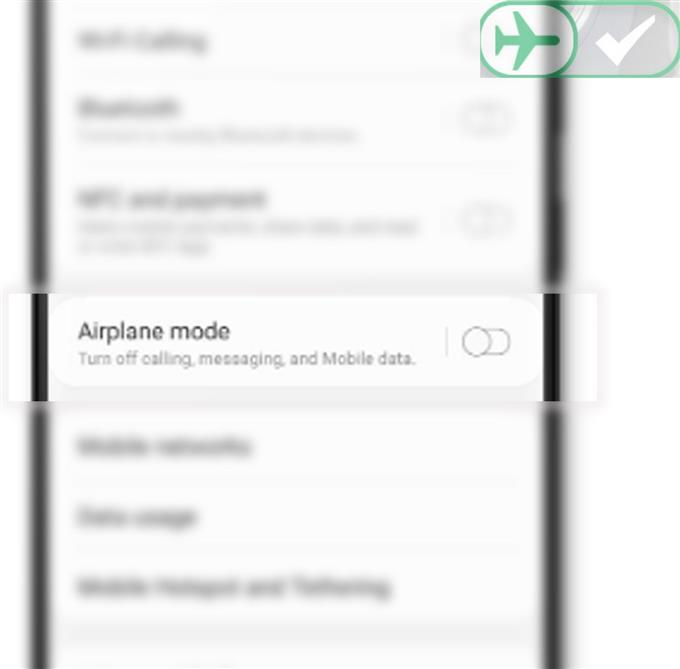Sie fragen sich, warum sich Ihr neues Samsung Galaxy S20-Smartphone so leicht erwärmt? Während dies für ein neues High-End-Gerät bizarr klingt, um diesem Problem zu erliegen, ist es unvermeidlich. Lesen Sie weiter, um herauszufinden, was das Überhitzungsproblem Ihres Galaxy S20 verursacht hat und wie Sie damit umgehen können.
Es ist normal, dass sich ein Telefon bei längerem und ausgiebigem Gebrauch erwärmt. Das Gleiche gilt für das Aufladen. Dies gilt jedoch als normale Situation, da sich das Gerät abkühlt, nachdem es für einen bestimmten Zeitraum ausgeschaltet oder im Leerlauf gelassen wurde. Die normale Betriebstemperatur eines Smartphones liegt normalerweise zwischen 37 und 43 Grad Celsius oder 98,6 bis 109,4 Grad Fahrenheit. Über diesen Bereich hinaus kann von einer Überhitzung ausgegangen werden.
Verschiedene Faktoren können eine Überhitzung eines Smartphones auslösen. Online-Spiele, Standort-Apps und -Dienste gehören nur zu den häufigsten Schuldigen. Im schlimmsten Fall kann eine Überhitzung auf Hardwareschäden einschließlich eines defekten Akkus zurückzuführen sein. Dies ist normalerweise bei alten Geräten der Fall. Überhitzungsprobleme bei neuen Geräten sind jedoch hauptsächlich mit Softwareproblemen verbunden. Und genau das passiert wahrscheinlich auf Ihrem neuen Galaxy S20-Smartphone.
Scrollen Sie nach unten, um detailliertere Lösungen anzuzeigen.
Fehlerbehebung bei einem Galaxy S20, das plötzlich überhitzt
Benötigte Zeit : 10 Minuten
Wie bereits erwähnt, sind softwarebezogene Faktoren normalerweise die zugrunde liegende Ursache, da Sie ein neues Telefon haben, es sei denn, es liegt ein Fabrikfehler vor. Bevor Sie sich jedoch an ein Servicecenter wenden, können Sie einige Problemumgehungen ausprobieren, um softwarebezogene Faktoren zu beseitigen, die das Telefon möglicherweise so schnell zum Aufheizen gebracht haben. Und dies sind einige effektive Lösungen, die Sie anprobieren können.
Bevor Sie fortfahren, versuchen Sie, Ihr Telefon einige Minuten auszuruhen und zu prüfen, ob es sich abkühlt, wie es sollte. Andernfalls setzen Sie die Implementierung dieser nachfolgenden Lösungen fort.
- Alle Hintergrund-Apps löschen / beenden.
Wenn Sie Multitasking mit Ihrem Telefon ausführen, ist es hilfreich, Apps im Hintergrund laufen zu lassen. Wenn Sie jedoch mehr Apps in diesem Status halten, kann dies auch zu Problemen führen, insbesondere wenn eine dieser Apps abstürzt oder funktioniert. Um sicherzustellen, dass dies nicht die Ursache ist, beenden Sie alle Hintergrund-Apps auf Ihrem Galaxy S20.
Tippen Sie dazu auf Letzter Schlüssel um alle laufenden Apps anzuzeigen. Tippen Sie dann auf Alle schließen Klicken Sie auf die Schaltfläche, um alle diese Apps gleichzeitig zu beenden.
Hintergrund-Apps sind die Apps, die Sie kürzlich verwendet haben und die noch geöffnet sind. Obwohl diese als inaktiv betrachtet werden, werden sie weiterhin im Hintergrund ausgeführt. Je mehr Apps Sie im Hintergrund ausführen müssen, desto wahrscheinlicher ist es, dass der Prozessor auf lange Sicht erschöpft ist. In diesem Fall erwärmt sich das Telefon und überhitzt sich schließlich. Aus diesem Grund wird empfohlen, von Zeit zu Zeit alle Hintergrund-Apps zu schließen oder zu beenden.
- Deaktivieren Sie nicht verwendete Ortungsdienste, Online-Funktionen und automatische Synchronisierungsdienste.
Zu den Apps und Diensten, die viel Strom verbrauchen, gehören Internet-Apps und Ortungsdienste. Es wird daher dringend empfohlen, diese Funktionen auszuschalten, wenn sie nicht verwendet werden.
Das Deaktivieren von Online-Apps und anderen relevanten Diensten spart nicht nur Strom, sondern verhindert auch, dass der Prozessor des Telefons erschöpft wird, da er nicht mehr zur Synchronisierung mit den Online-Servern ausgelöst wird.
Um nicht verwendete drahtlose Dienste wie Bluetooth, mobile Daten und Wi-Fi-Netzwerke zu deaktivieren, können Sie den Flugzeugmodus aktivieren. Oder schalten Sie einfach die einzelnen Schalter aus.
Für Apps, die weiterhin mit Online-Servern synchronisiert werden, müssen einige In-App-Einstellungen konfiguriert werden.
- Setzen Sie die Einstellungen auf die Standardeinstellungen zurück.
Manchmal erliegt ein Gerät aufgrund von Anpassungen auch Überhitzungsproblemen. Dies ist normalerweise der Fall, wenn Ihr Telefon nach dem Ändern einiger Einstellungen plötzlich überhitzt.
Um dies zu beheben, setzen Sie die Einstellungen auf Ihrem Telefon zurück, um die Standardeinstellungen wiederherzustellen. Dadurch werden fehlerhafte Anpassungen und fehlerhafte Einstellungen entfernt, die dazu führen, dass sich das Gerät so leicht erwärmt.
Navigieren Sie zum Zurücksetzen der Einstellungen Ihres Galaxy S20 zu Einstellungen-> Allgemeine Verwaltung-> Zurücksetzen Menü und wählen Sie dann die Option zu Einstellungen zurücksetzen. Lesen und überprüfen Sie die restlichen Anweisungen auf dem Bildschirm und tippen Sie anschließend auf Zurücksetzen, um zu bestätigen, dass Sie alle Einstellungen auf Ihrem Telefon zurücksetzen möchten.
Alle Einstellungen werden dann auf ihre ursprünglichen Werte zurückgesetzt.
Sie müssen sich keine Sorgen über den Verlust wichtiger Daten machen, da dieses Zurücksetzen keine gespeicherten Informationen im internen Speicher beeinflusst.
- Zurücksetzen auf Fabrikeinstellungen.
Zu den letzten Optionen, die Sie haben, wenn keine der vorherigen Methoden das Problem lösen kann, gehört das Zurücksetzen der Werksdaten. Durch dieses Zurücksetzen wird alles von Ihrem Telefonsystem gelöscht, einschließlich komplexer Systemfehler, die das Stromversorgungssystem möglicherweise ruiniert haben. Ein Zurücksetzen auf die Werkseinstellungen sollte jedoch nur als letzter Ausweg betrachtet werden, da alle Ihre Daten gelöscht werden.
Wenn Sie fortfahren möchten, sichern Sie alle Ihre kritischen Dateien in Ihrem Cloud-Konto oder einem bevorzugten externen Speichergerät.
Navigieren Sie zu, um Ihr Galaxy S20 über die Einstellungen auf die Werkseinstellungen zurückzusetzen Apps-> Einstellungen-> Allgemeine Verwaltung-> Zurücksetzen Menü und dann auswählen Zurücksetzen auf Fabrikeinstellungen aus den angegebenen Optionen. Lesen und überprüfen Sie die folgenden Anweisungen und tippen Sie anschließend auf Alles löschen bestätigen.
Ein vollständiger System-Reset beginnt dann. Der gesamte Vorgang kann je nach Anzahl der zu löschenden Dateien länger dauern.
Nach dem Zurücksetzen wird Ihr Telefon neu gestartet und lädt dann die werkseitigen Standardeinstellungen. Dies bedeutet, dass Sie die Dinge als neu einrichten müssen.
Werkzeuge
- Android 10, One UI 2.0 und höher
Materialien
- Galaxy S20, Galaxy S20 Plus, Galaxy S20 Ultra
Das Zurücksetzen der Werksdaten bringt nichts und das Problem der Überhitzung bleibt bestehen?
Wenn keine dieser Lösungen hilft und Ihr Galaxy S20 weiterhin überhitzt, sollten Sie es zum nächstgelegenen von Samsung autorisierten Servicecenter bringen. Es besteht eine höhere Wahrscheinlichkeit, dass Hardwareschäden vorliegen und daher nicht sicher sind. Wenn das Telefon von Ihrem Mobilfunkanbieter bereitgestellt wird, müssen Sie möglicherweise in Betracht ziehen, es ersetzen zu lassen. Sie können auch eine Garantie in Anspruch nehmen, wenn Sie noch Anspruch auf eine haben.
Und das deckt alles in dieser Anleitung zur Fehlerbehebung ab. Bitte halten Sie sich auf dem Laufenden, um umfassendere Anleitungen und Tutorials zur Fehlerbehebung zu erhalten, mit denen Sie das Beste aus dem neuen Samsung Galaxy S20 herausholen können.
Sie können auch unsere überprüfen Youtube Kanal Hier finden Sie weitere Video-Tutorials für Smartphones und Anleitungen zur Fehlerbehebung.
LESEN SIE AUCH: Galaxy S20 kann keine Textnachrichten senden [Schnellkorrekturen]